7个excel公式复制高级技巧
作者:本站整理 时间:2015-07-06
excel用户工作者,避免不了需要进行公式复制,说到公式复制,大家肯定都是说这不是简简单单的复制粘贴或者是拖动复制,这也是最老笨的办法了,那如果遇到下面的公式复制,用老笨的办法估计就行不通了。
1、成千上万行的公式复制。
把光标放在右下角,当变成黑十字时,左键双击。
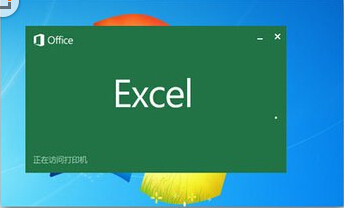
2、跨空行复制公式
如果旁边列有空行,双击复制就无法复制到最下面,这时可以选取最下一个单元格,按ctrl+shift+向上箭头,可以选取上面包括公式的区域。最后按ctrl+d即可完成公式的整列复制。
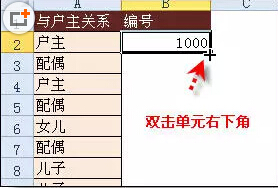
3、跨文件公式复制
当从工作簿1复制公式到工作簿2时,如果公式引用工作簿1另一个工作表数据时,粘贴到工作簿2中时,公式引用的仍时工作簿1的数据。这时只需要查找"[*]"替换为空即可。
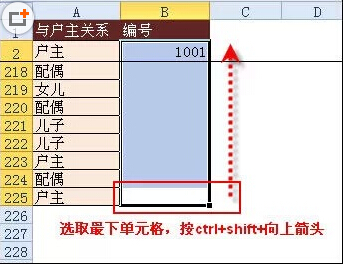
4、Vlookup函数公式复制
当vlookup需要查找返回多列数据时,因为第3个参数不会自动变化,复制后还需要一个个的更改。这时你只需要利用column函数产生可变的数字序列,作为vlookup第3个参数。
=VLOOKUP($A10,$B$2:$E$6,COLUMN(B1),0)
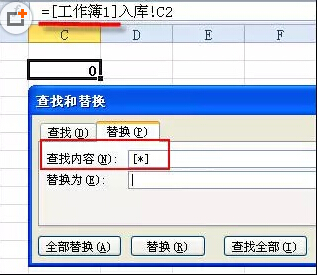
5、 隔行复制引用公式
下图表中A列是原数据,我们需要在D列设置公式取A列的值,只是我们需要每隔3行设置一个公式,=A1,=A2,=A3,=A4....。提取的结果如D列所示。
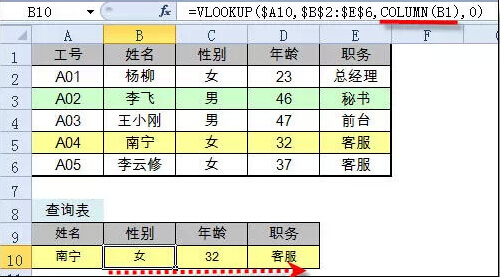
操作步骤:
步骤1: 在D1输入字符A1,然后选取D1:D3向下复制,如下图所示。
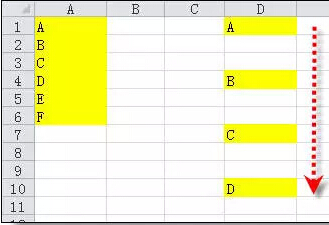
步骤2:CTRL+F打开查找替换窗口,查找:A ,替换为 =A ,替换后公式设置完成。
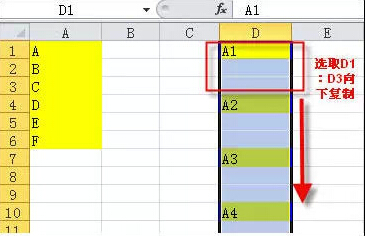
7、合并单元格公式复制
如果一列中合并单元格含单元格数量不一致,是无法直接复制的。这时只需要选取区域,然后在编辑栏中输入公式,按ctrl+回车键即可完成输入。
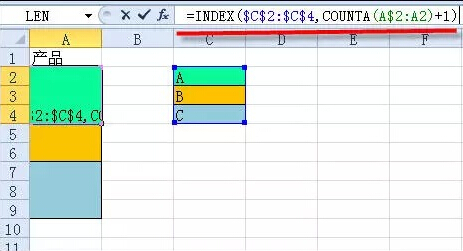
相关文章
相关推荐
-

6899浏览器 2.6.4 官方正式版(可自动屏蔽广告)
-
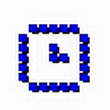
TheAeroClock 3.78(桌面时钟程序)
-
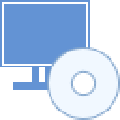
阿里先锋国际版 v5.8.378
-

永瑞文化产权交易中心客户端官方版 v5.1.2.0
-
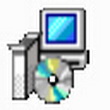
智能图书销售管理系统35.64(图书销售管理助手)高级版
-
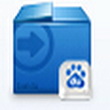
百度输入法 3.0 Beta版(智能输入法)
-

ID3 renamer 7.2.5(音频信息修改)
-
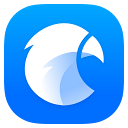
Eagle官方安装版 V1.11.0.20
-
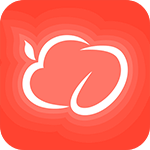
达龙云电脑PC版 v6.1.5
-

InnoExtractor绿色中文版 5.2.0.184 (解包工具)
-
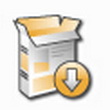
Unchecky 0.3.7.8(捆绑安装拦截工具)
-

WavePad正式版 V6.61
-

PPT美化大师官方版 v2.0.8.0374
-
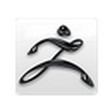
ZBrush三维数字雕刻绘画软件 v4.7.4.7
-

友名驾校管理系统 V1.0 官方版
-

CDBurnerXP正式版 v4.5.7.6454



